تصحيح: زر الرجوع لا يعمل في متصفح الويب؟
نشرت: 2021-12-12لا يحدث شيء عند النقر فوق أو النقر فوق الزر "رجوع" في متصفح الويب الخاص بك؟ هل تقوم ببساطة بإعادة تحميل الصفحة الحالية بدلاً من ذلك؟ أم أن زر الرجوع يظهر باللون الرمادي؟
عادةً ، يفشل الزر "رجوع" في المتصفح في العمل بشكل صحيح لأسباب مثل إعادة توجيه الروابط وامتدادات المستعرض المتضاربة. ولكن نادرًا ما تتعامل مع شيء خطير مثل الوظيفة الإضافية الخبيثة أو المستعرض الخاطف.
اعمل في طريقك من خلال قائمة الاقتراحات والحلول أدناه لإصلاح عندما لا يعمل زر الرجوع في Chrome و Mozilla Firefox و Microsoft Edge و Apple Safari.
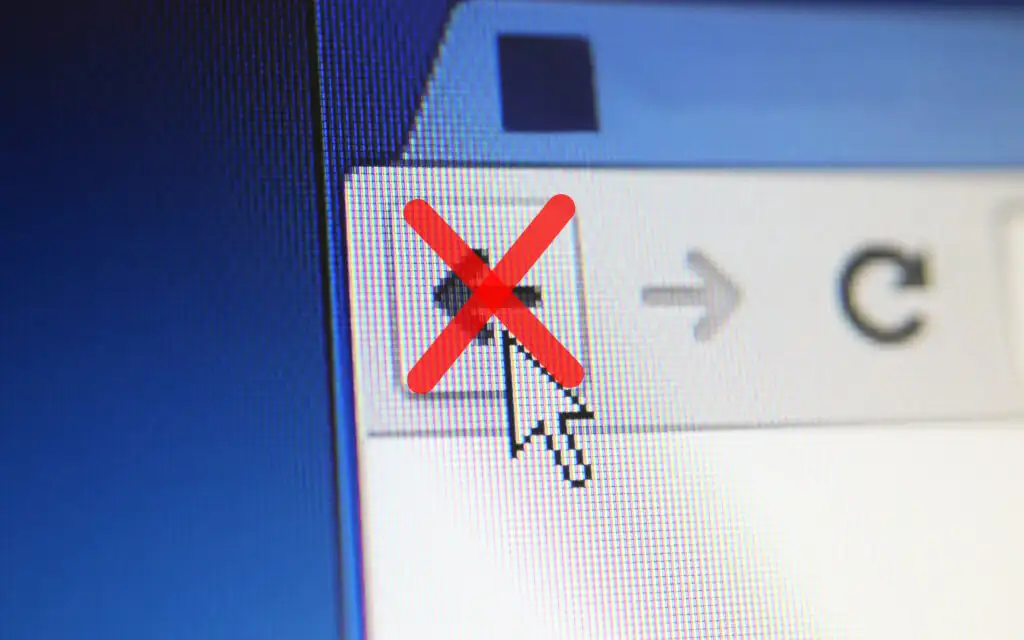
تبديل علامات التبويب أو Windows
تميل معظم الروابط التي تنقر عليها إلى الفتح في علامة تبويب المتصفح نفسها. ولكن إذا ظهر الزر "رجوع" في إحدى الصفحات التي قمت بتحميلها للتو باللون الرمادي ، فمن المحتمل أنه تم فتحه في علامة تبويب أو نافذة جديدة.
في هذه الحالة ، لا يمكنك استخدام الزر "رجوع". الطريقة الوحيدة للعودة إلى الصفحة السابقة هي التبديل بين علامات التبويب أو النوافذ.
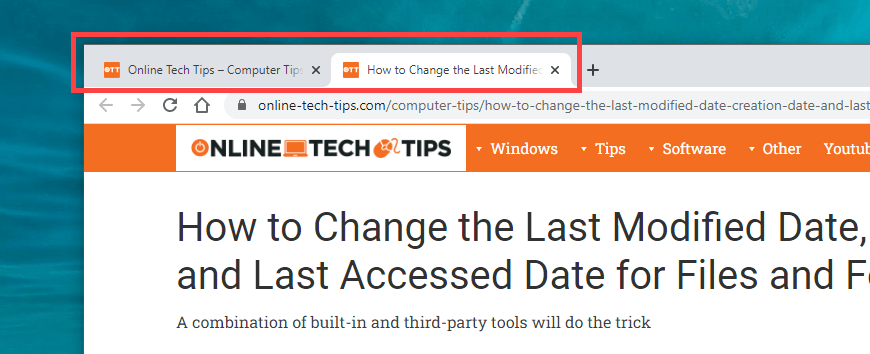
إذا كنت تستخدم امتدادًا يجبر متصفحك على فتح روابط في علامات تبويب أو نوافذ جديدة ، فقد ترغب في تعطيله (المزيد حول ذلك أدناه).
عمليات إعادة توجيه متعددة
تقوم بعض الروابط بإعادة التوجيه من خلال عنوان ويب واحد أو أكثر قبل التحميل. عندما يحدث ذلك ، قد يؤدي تحديد زر الرجوع إلى إعادة تحميل نفس الصفحة.
تتمثل إحدى طرق التغلب على المشكلة في النقر طويلاً على الزر " رجوع ". يطالب ذلك المتصفحات مثل Chrome بعرض مكدس المحفوظات لعلامة التبويب. بعد ذلك ، حدد ببساطة الصفحة التي تريد الوصول إليها ، وستتمكن من تخطي عناوين إعادة التوجيه. يعمل هذا أيضًا على متصفحات الجوال ؛ فقط اضغط لفترة طويلة على الزر " رجوع " لعرض محفوظات علامة التبويب.
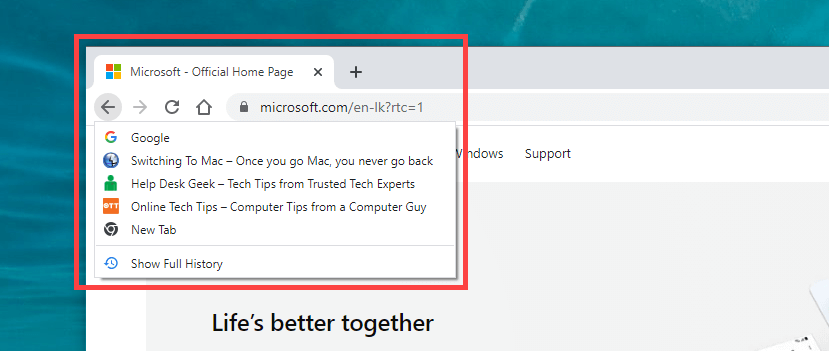
هناك طريقة أخرى للتعامل مع المشكلة وهي النقر فوق الزر " رجوع " عدة مرات بسرعة. يساعد ذلك في منع أي عمليات إعادة توجيه سابقة من الانطلاق إلى العمل.
تعطيل الوظائف الإضافية للمتصفح المتعارض
على أجهزة سطح المكتب على وجه التحديد ، يمكن أن تمنع الإضافات زر الرجوع في متصفحك من العمل بشكل صحيح. على سبيل المثال ، غالبًا ما تتسبب الوظائف الإضافية مثل أدوات حظر المحتوى ومديري البرامج النصية للمستخدم في حدوث ذلك. يجب أن يساعد إلغاء تنشيطها.
إذا كنت لا تستطيع التفكير في أي شيء محدد ، فابدأ بتعطيل كافة ملحقات المتصفح. يمكنك الوصول إلى صفحة الامتدادات من خلال قائمة المتصفح (ابحث عن أيقونة بثلاث نقاط أو خطوط). في Chrome ، على سبيل المثال ، حدد المزيد من الأدوات > الإضافات في قائمة Chrome لإظهار قائمة الإضافات الخاصة بك.
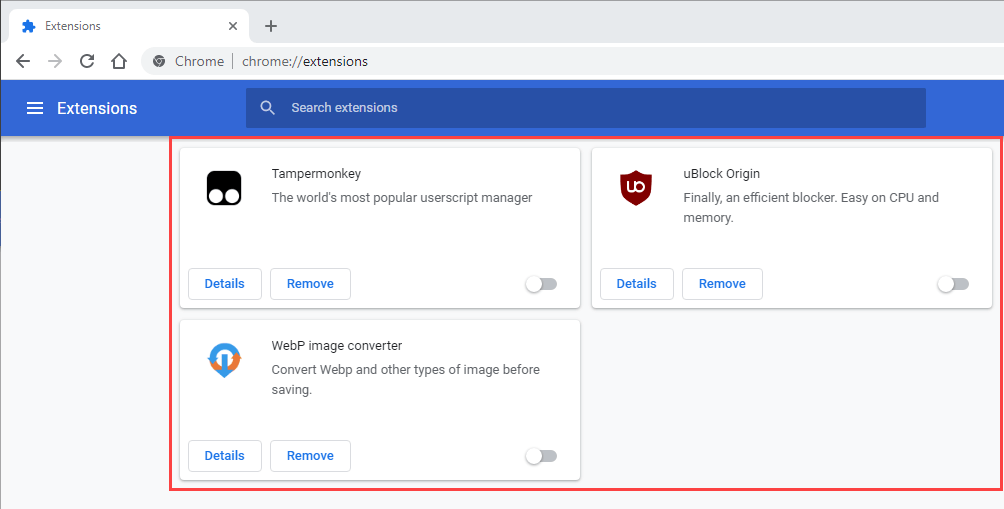
إذا بدأ زر الرجوع في العمل بشكل صحيح بعد إلغاء تنشيط جميع الملحقات ، فابدأ في إعادة تمكينها واحدة تلو الأخرى حتى تكتشف سبب المشكلة.
مسح ذاكرة التخزين المؤقت وملفات تعريف الارتباط للمتصفح
تعد ذاكرة التخزين المؤقت للمتصفح الفاسدة أو القديمة سببًا آخر يجعل مواقع الويب أو المتصفح نفسه يتصرف بشكل غير صحيح. إذا كان النقر فوق الزر "رجوع" أو النقر فوقه لا يؤدي إلى أي شيء أو يتسبب في إعادة تحميل الصفحة نفسها ، فقد يساعد مسحها في إصلاح الأشياء. إليك كيفية حذف ذاكرة التخزين المؤقت في مستعرضين شائعين لسطح المكتب.
جوجل كروم
افتح قائمة Chrome وانتقل إلى الإعدادات > الخصوصية والأمان > محو بيانات التصفح . بعد ذلك ، حدد المربعات بجوار ملفات تعريف الارتباط وبيانات الموقع الأخرى والصور والملفات المخزنة مؤقتًا ، واضبط النطاق الزمني على كل الوقت ، وحدد مسح البيانات .
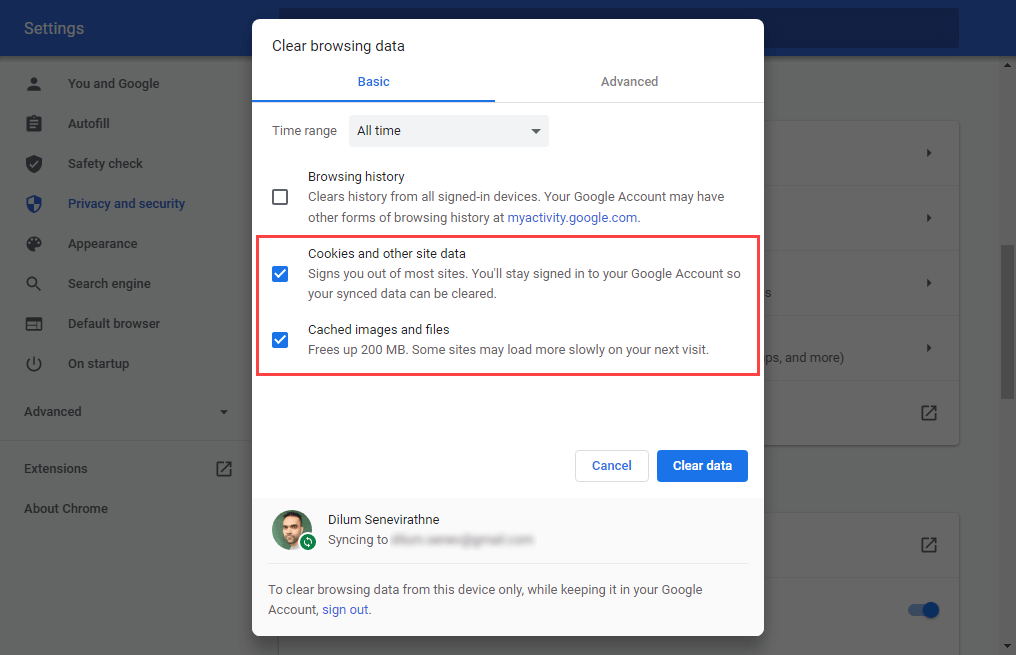
موزيلا فايرفوكس
افتح قائمة Firefox وانتقل إلى الإعدادات > الخصوصية والأمان > ملفات تعريف الارتباط وبيانات الموقع > مسح البيانات . بعد ذلك ، حدد المربعات بجوار ملفات تعريف الارتباط وبيانات الموقع ومحتوى الويب المخزن مؤقتًا وحدد مسح .

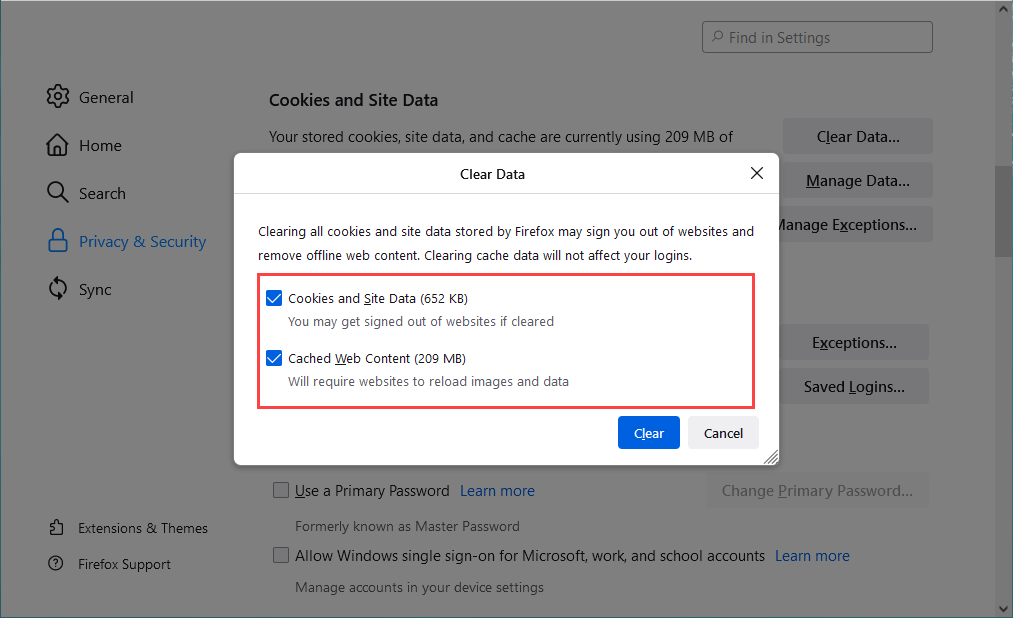
إذا كنت تستخدم مستعرضًا مختلفًا ، فراجع دليلنا الرئيسي لمسح ذاكرة التخزين المؤقت في أي متصفح للحصول على إرشادات محددة.
قم بتحديث متصفح الويب الخاص بك
يمكن أن يتسبب المتصفح القديم في حدوث جميع أنواع المشكلات الفردية. إذا فشل الزر "رجوع" في العمل بدون سبب واضح ، فحاول تثبيت آخر التحديثات. من المفترض أن يساعد ذلك في استبعاد أي أخطاء معروفة من المعادلة.
تقوم معظم متصفحات سطح المكتب بتحديث نفسها تلقائيًا ، ولكن يمكنك دائمًا بدء فحص يدوي للتحديثات. إليك كيفية القيام بذلك باستخدام Chrome و Firefox.
جوجل كروم
افتح قائمة Chrome وحدد تعليمات > حول Google Chrome . ثم انتظر حتى يبحث Chrome عن آخر التحديثات. إذا اكتشف أي تحديثات ، فيجب أن يبدأ تثبيتها تلقائيًا.
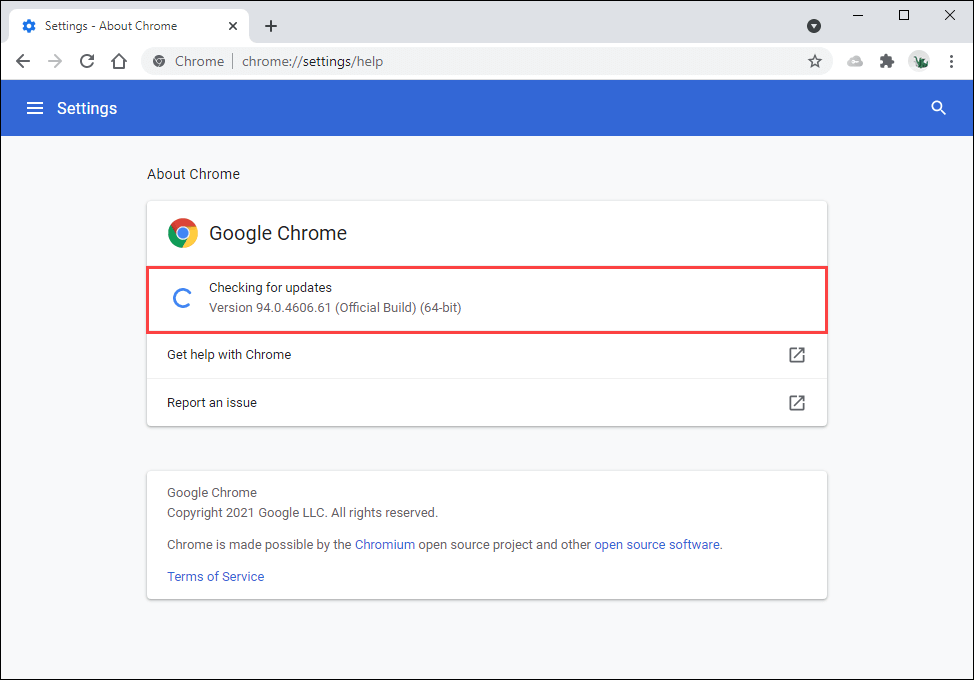
موزيلا فايرفوكس
افتح قائمة Firefox وحدد Help > About Firefox . ثم انتظر حتى يبحث Firefox عن آخر التحديثات ويقوم بتثبيتها. اتبع ذلك عن طريق إعادة تشغيل المتصفح الخاص بك.
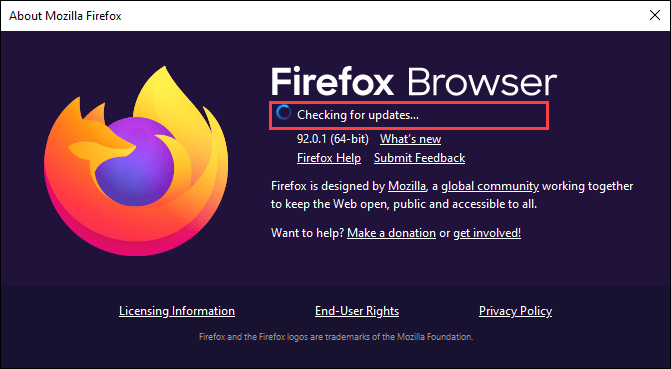
على الهاتف المحمول ، يمكنك تثبيت آخر تحديثات المتصفح من خلال التوجه إلى متجر Play (Android) أو متجر التطبيقات (iOS).
تحقق من البرامج الضارة والمتصفح الخاطفين
يمكن للبرامج والوظائف الإضافية الضارة اختطاف وظائف المتصفح الافتراضية. بصرف النظر عن زر الرجوع المعطل ، قد تلاحظ أيضًا سلوكًا غير عادي آخر ، مثل التباطؤ ، والتعطل ، وما إلى ذلك.
أفضل طريقة لإصلاح ذلك هي فحص جهازك باستخدام أداة مخصصة لإزالة البرامج الضارة. على سبيل المثال ، يمكن أن تساعدك Malwarebytes في إزالة البرامج الضارة على كل من جهاز الكمبيوتر وجهاز Mac.
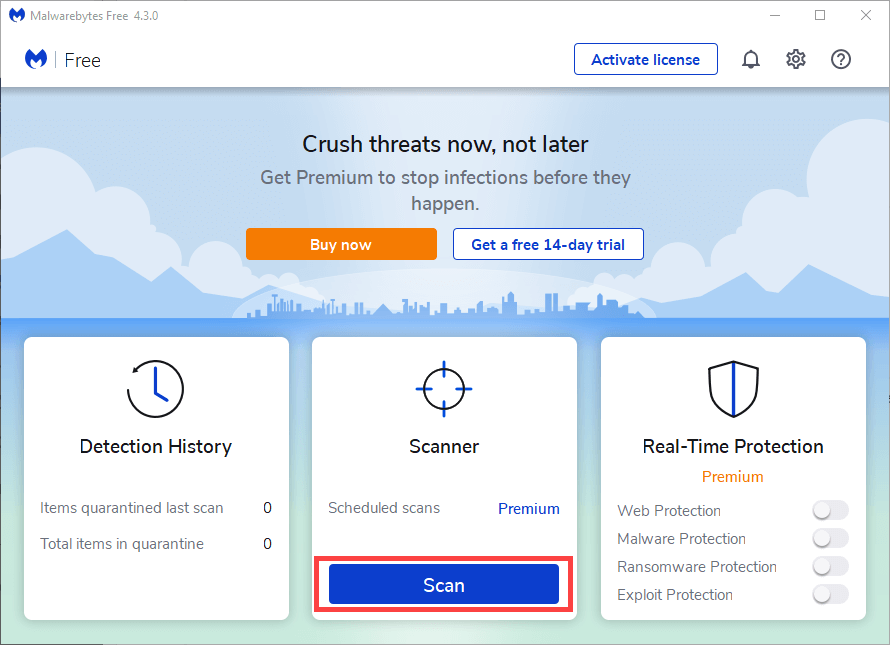
إذا كنت تستخدم Chrome في Windows ، فيمكنك أيضًا استخدام أداة إزالة البرامج الضارة المضمنة به لإزالة الإضافات الضارة والمتسللين للمتصفح. لتشغيله ، افتح قائمة Chrome وحدد الإعدادات > خيارات متقدمة > إعادة التعيين والتنظيف > تنظيف الكمبيوتر > بحث .
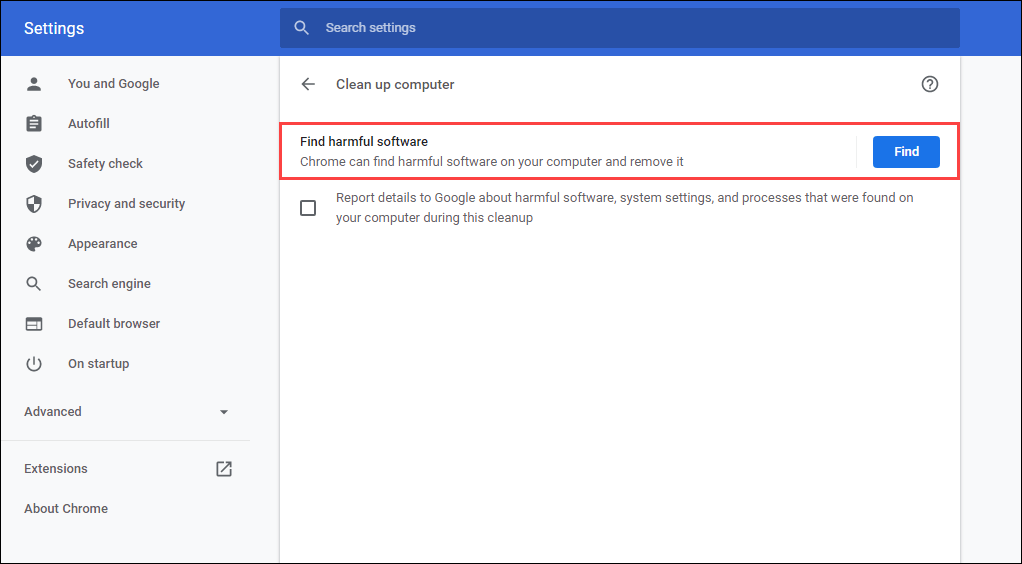
إعادة تعيين متصفح الويب الخاص بك
توفر معظم متصفحات الويب لسطح المكتب خيار إعادة تعيين لحل المشكلات الخطيرة. إذا لم تساعد أي من الاقتراحات أو الحلول المذكورة أعلاه في إصلاح زر الرجوع ، فيجب عليك القيام بذلك الآن.
إليك كيفية إعادة تعيين Chrome و Firefox أدناه. قد ترغب في نسخ بيانات التصفح احتياطيًا عن طريق مزامنتها مع حساب Google أو حساب Firefox قبل البدء. إذا كنت تستخدم مستعرضًا مختلفًا ، فابحث عن صفحات الدعم الخاصة به عبر الإنترنت للحصول على إرشادات محددة.
جوجل كروم
افتح قائمة Chrome وحدد الإعدادات . ثم حدد متقدم > إعادة تعيين وتنظيف > استعادة الإعدادات إلى الإعدادات الافتراضية الأصلية .
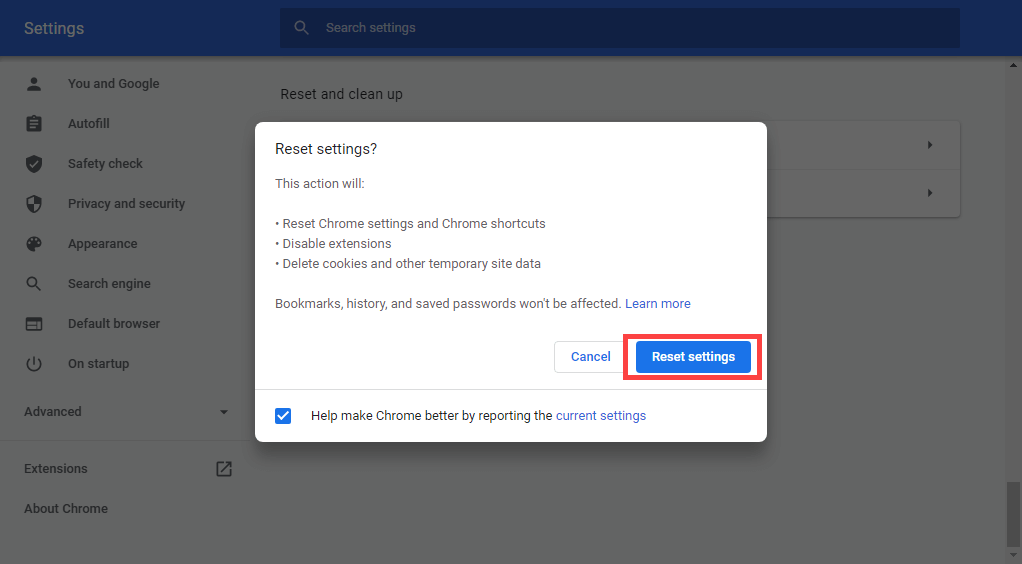
موزيلا فايرفوكس
اكتب about: support في علامة تبويب Firefox جديدة واضغط على Enter . ثم حدد تحديث Firefox .
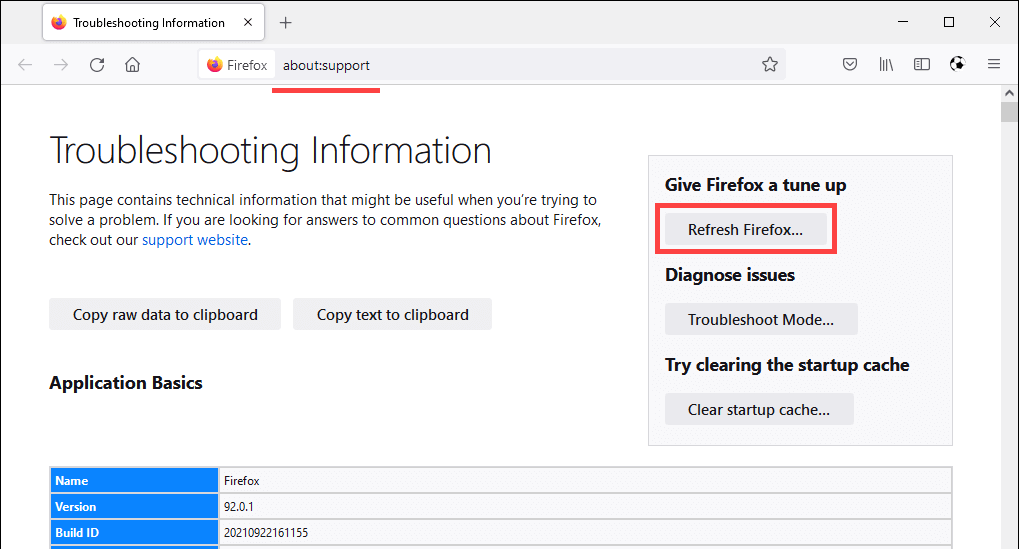
على الهاتف المحمول ، قد ترغب في إزالة المتصفح وإعادة تثبيته لإصلاح أي مشكلات أساسية تمنع زر "رجوع" من العمل. ومع ذلك ، هذا غير ممكن مع متصفحات الهاتف المحمول مثل Chrome (Android) و Safari (iOS).
